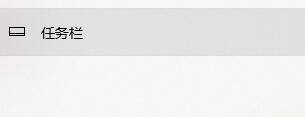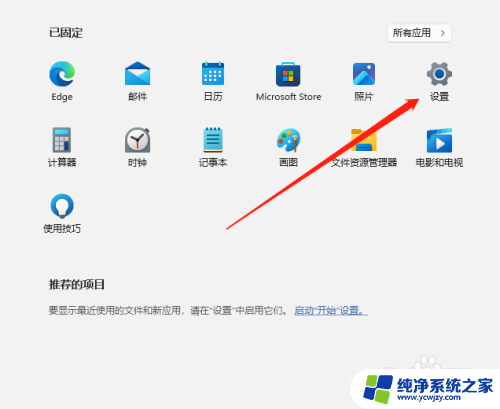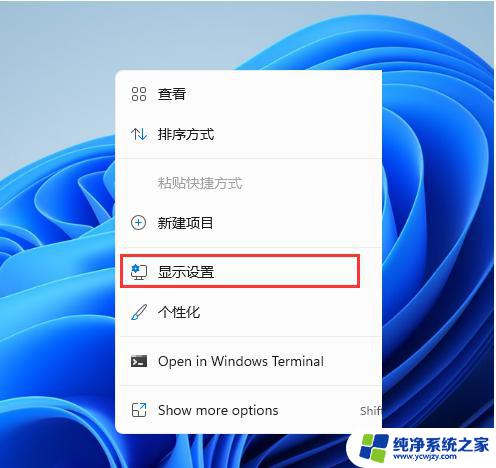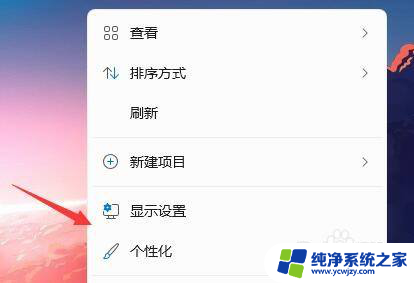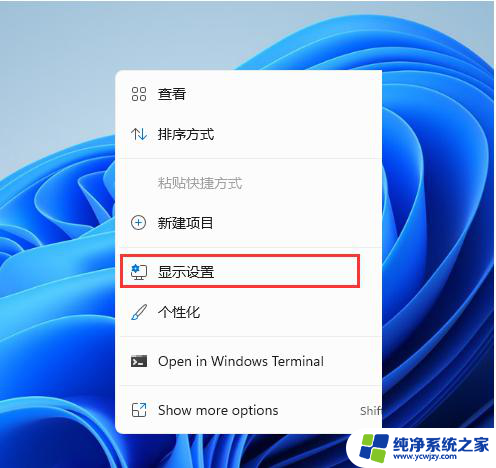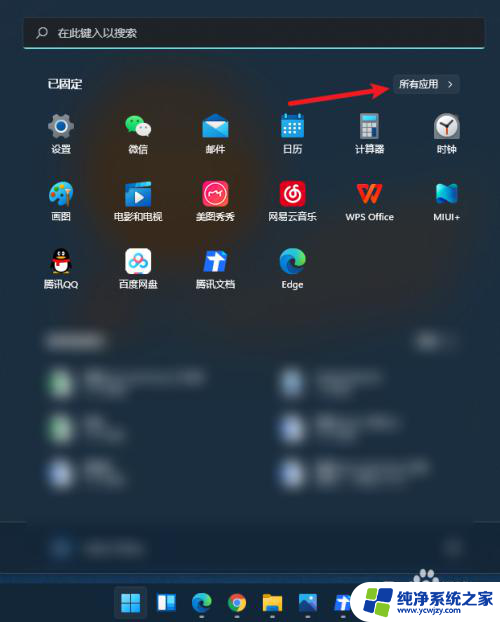win11桌面显示网络图标
更新时间:2024-06-28 08:49:14作者:jiang
Win11桌面显示网络图标是许多Windows11用户所关注的一个功能,网络连接是我们日常使用电脑时经常需要的功能之一,而能够在桌面上直观地显示网络图标,可以让用户更方便地查看网络连接状态,从而更加便利地进行网络设置和调整。Windows11电脑如何在桌面显示网络图标呢?接下来我们将介绍一下具体的操作方法。
方法如下:
1.我们进入系统后,打开开始菜单然后点击设置按钮;
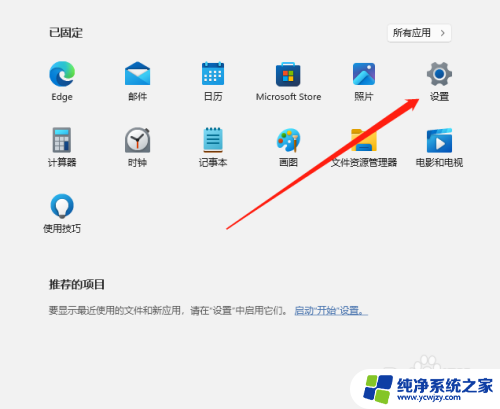
2.进入设置页面后,在左侧找到个性化点击进入;
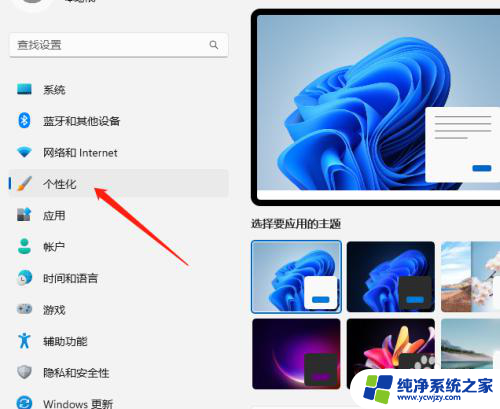
3.在个性化页面往下拉然后找到主题点击进入;
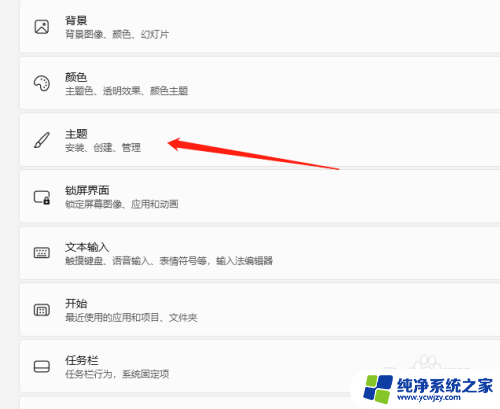
4.进入主题页面后,同样在右侧往下拉看到桌面图标设置;
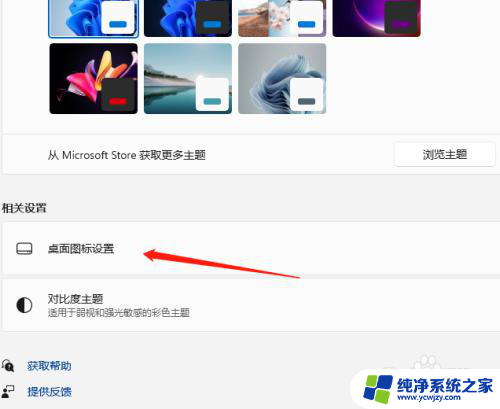
5.会出现一个框,我们将网络打勾。这里其他的图标要显示的话打勾后确定即;
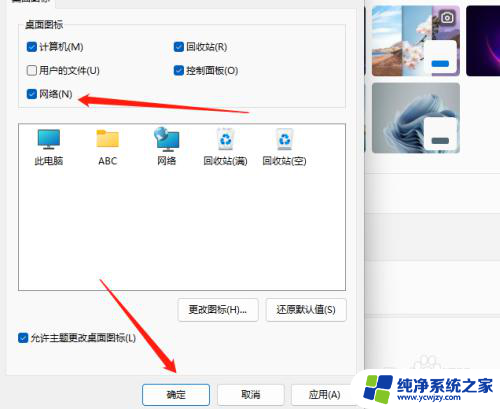
6.最后返回桌面就可以看到网络图标了。

以上就是win11桌面显示网络图标的全部内容,如果遇到这种情况,你可以按照以上步骤解决问题,非常简单快速。